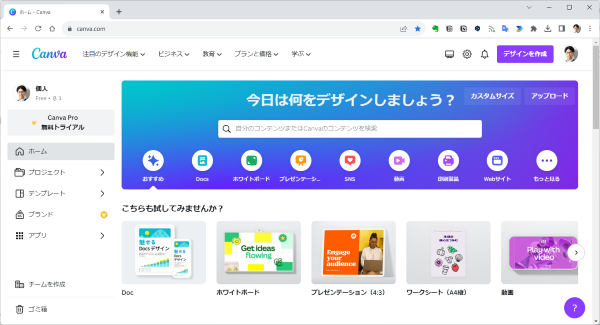デスクトップの操作を動画で記録したいケースがありますが、そうした動画を作成するツールとして今回はCanvaを使ってみましょう。
Canvaとは
Canvaというネット上で使えるサービスがあります。
ひと言で説明するのはちょっと難しいのですが、キレイなスライドや画像などいろんなデザインをプロでなくても簡単に作れるサービス、といったところでしょうか。
機能制限はあるものの無料で使えるプランもあります。
パソコンのデスクトップ上の操作を録画する方法として以前PowerPointを使う方法について記事にしたことがありますが
Windowsのデスクトップ操作の録画、それPowerPointでできますよ
今回はCanvaを使って同じことをやってみましょう。なお今回は無料プランを使っています。
Canvaでデスクトップ操作を録画する手順
Canvaでデスクトップ操作を録画する手順は以下の通りです。
【1】Canvaのホーム画面で「プレゼンテーション」から「プレゼンテーション(4:3)」をクリックします
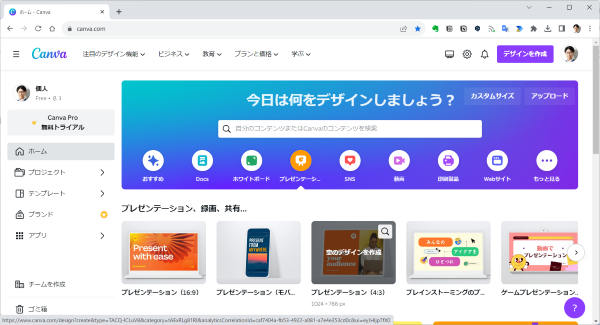
なお、ここで選ぶデザインは「プレゼンテーション(16:9)」でも構いませんし、「動画」から別のデザインを選んでもらっても問題ありません。
ただ、中には動画の記録ができないデザイン(「Docs」など)もあるようですので、この後の「自分を録画する」ボタンが表示されない場合はデザインを変更してみてください。
【2】デザイン画面が開いたら左側の「アップロード」ボタンをクリックします
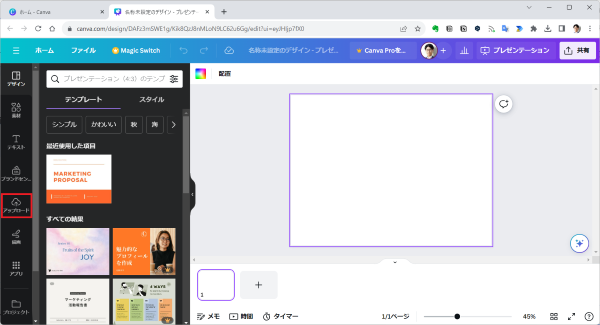
【3】「自分を録画する」ボタンをクリックします
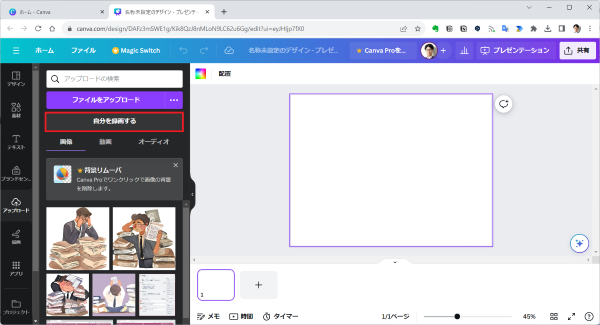
【4】初回はカメラやマイクへのアクセス許可を求められますので許可します
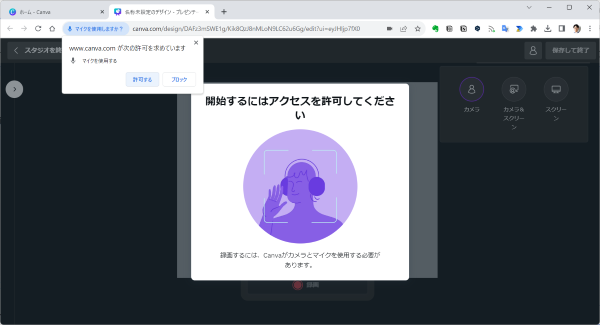
【5】右上の人型のマークをクリックします
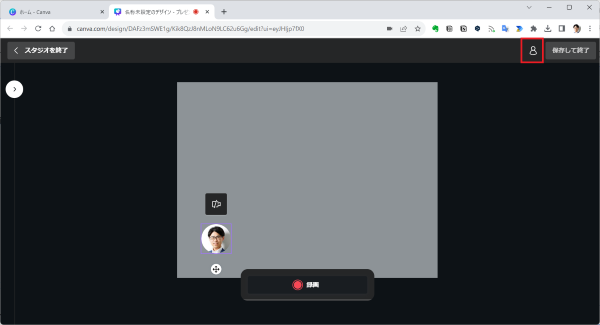
【6】操作のみ録画する場合は「スクリーン」を選びます
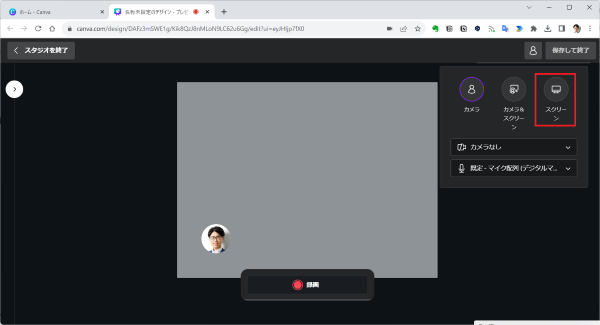
音声も録画したい場合は「カメラ&スクリーン」を選んでください。円の中に自分の顔が写りますが、カメラをオフにして録画すれば顔を写さずに音声の収録が可能です。
【7】操作を録画したい対象を選択して「共有」をクリックします
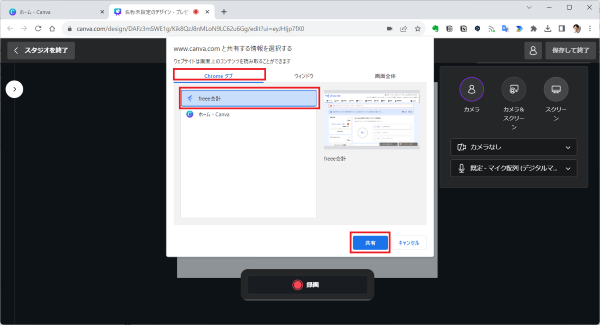
録画したい対象によってタブを切替えて選択してください。
- ブラウザーの特定のタブのみ録画・・・Chromeタブ
- 特定のウインドウ内の操作を録画・・・ウインドウ
- パソコンのデスクトップ全体の操作を録画・・・画面全体
なお「共有」ボタンを押した後に共有対象の画面に切り替わってしまいますが、その場合はこの画面に戻ってきて下さい。
【8】録画ボタンを押します
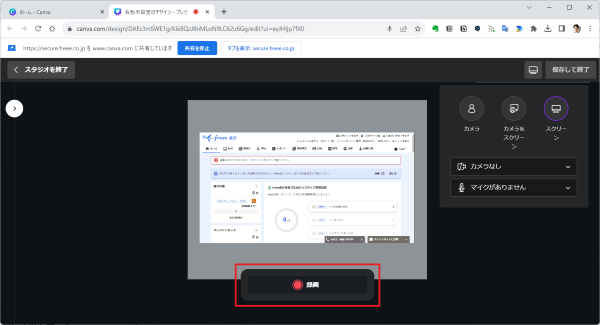
【9】カウントダウンが始まりますので、終わったら録画する対象の画面を選択して操作を行います
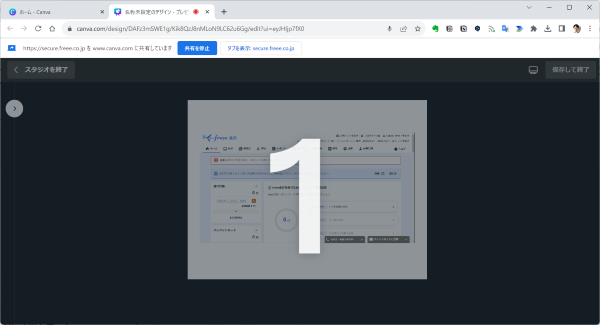
録画する操作が完了したら、この画面に戻って「完了」ボタンをクリックします
【10】アップロードが完了すると動画の編集が可能です

【11】動画部分をクリックすると編集できます
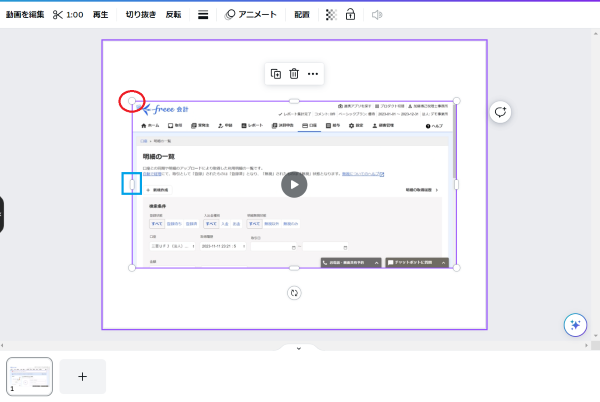
四隅の○ボタンをドラッグすると動画のサイズを変更できます。
四辺の中央にある楕円をドラッグするとトリミングが可能です。
【12】編集が終わったら右上の「共有」ボタンを押して「ダウンロード」をクリックします
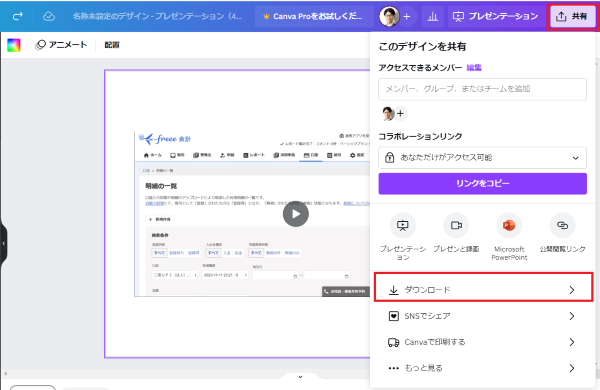
【13】ファイルの種類を「MP4形式の動画」にして「ダウンロード」をクリックします
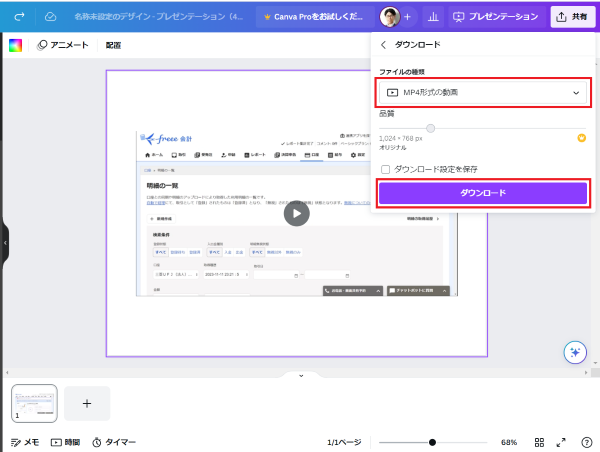
無料プランではダウンロードする際の品質を変更することはできません。
ダウンロードしたファイルはダウンロードフォルダに保存されます。動画のダウンロードなので短いものでもそれなりに時間はかかります。
以上で録画したデスクトップ操作をファイルにダウンロードすることができました。
今回サンプルとしてfreeeで銀行明細を手動アップロードする操作を録画してみました。
元動画を拡大した状態で保存しましたので、画質があまりよくないですね・・・。このあたりは私もまだまだ研究が必要です。
Canvaだと動画の編集まで可能
同様の作業はPowerPointでも可能ですが、Canvaを使うメリットとしては編集もCanva内で行えることです。
例えば動画にキャプションやタイトル画面をつけたい場合、PowerPoint内で行うことができずMicrosoftフォトを使っていました。
Microsoftフォトで、ちょっとだけ動画を編集してみる
こうした作業もCanvaの中ですべて行うことができます。
先ほどの動画に
- タイトル画面を追加
- キャプションを追加
- 前後の不要部分をカット
したものが次の動画になります(編集のセンスが悪いのはご容赦ください・・・)
無料プランでもここまでできますので、かなり便利だと思います。
ご興味があれば一度Canvaを使ってみてはいかがでしょうか。
投稿者

- 加藤博己税理士事務所 所長
-
大学卒業後、大手上場企業に入社し約19年間経理業務および経営管理業務を幅広く担当。
31歳のとき英国子会社に出向。その後チェコ・日本国内での勤務を経て、38歳のときスロバキア子会社に取締役として出向。30代のうち7年間を欧州で勤務。
40歳のときに会社を退職。その後3年で税理士資格を取得。
中小企業の経営者と数多く接する中で、業務効率化の支援だけではなく、経営者を総合的にサポートするコンサルティング能力の必要性を痛感し、「コンサル型税理士」(経営支援責任者)のスキルを習得。
現在はこのスキルを活かして、売上アップ支援から個人的な悩みの相談まで、幅広く経営者のお困りごとの解決に尽力中。
さらに、商工会議所での講師やWeb媒体を中心とした執筆活動など、税理士業務以外でも幅広く活動を行っている。
最新の投稿
 経営管理2025年12月11日経営者が信頼できる相談相手を持つべき理由
経営管理2025年12月11日経営者が信頼できる相談相手を持つべき理由 経営管理2025年12月7日事業の実態を「見える化」するために「経理のルール」をしっかり作る
経営管理2025年12月7日事業の実態を「見える化」するために「経理のルール」をしっかり作る 経営管理2025年12月4日事業のゴール、意識してますか?
経営管理2025年12月4日事業のゴール、意識してますか? 仕事術・勉強法2025年11月30日新しいことを始める際の選択肢。「やめる」「手放す」「圧縮する」
仕事術・勉強法2025年11月30日新しいことを始める際の選択肢。「やめる」「手放す」「圧縮する」